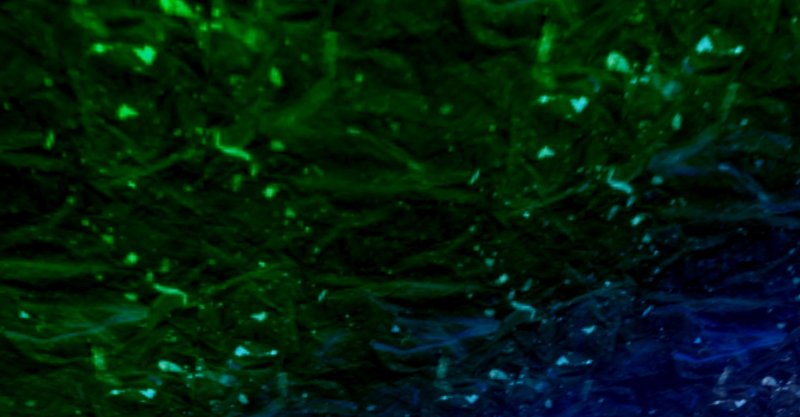
【Photoshop】幻想的な夜空
Photoshopで夜の空に挑戦。
制作過程ご紹介します。
1 +:-:+:-:+
グラデーションレイヤーを用意
2 +:-:+:-:+
グラデーションレイヤーを複製して階調を反転
3 +:-:+:-:+
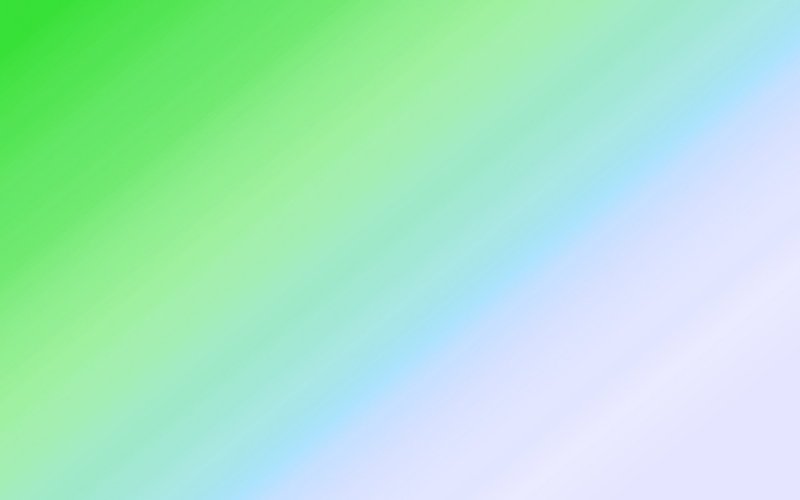
複製したグラデーションレイヤーの描画モードを「カラー」に変更
4 +:-:+:-:+

新規パターンレイヤーで「木質繊維のある白」を適用
5 +:-:+:-:+
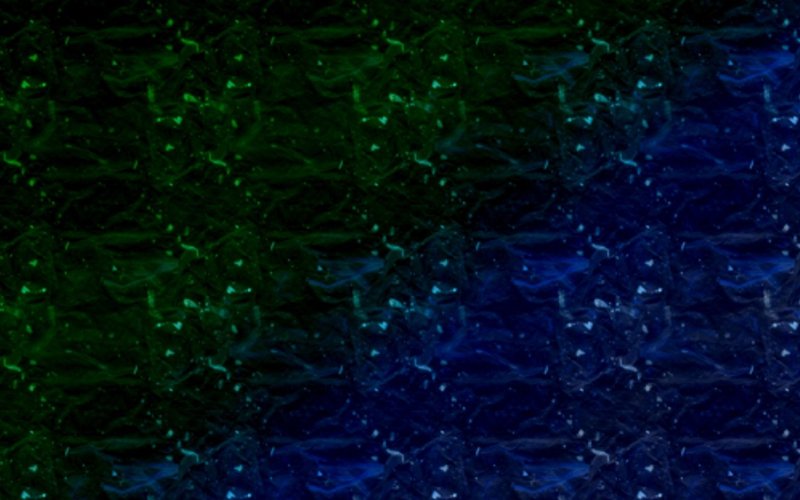
パターンレイヤーの描画モードを「減算」に変更
6 +:-:+:-:+
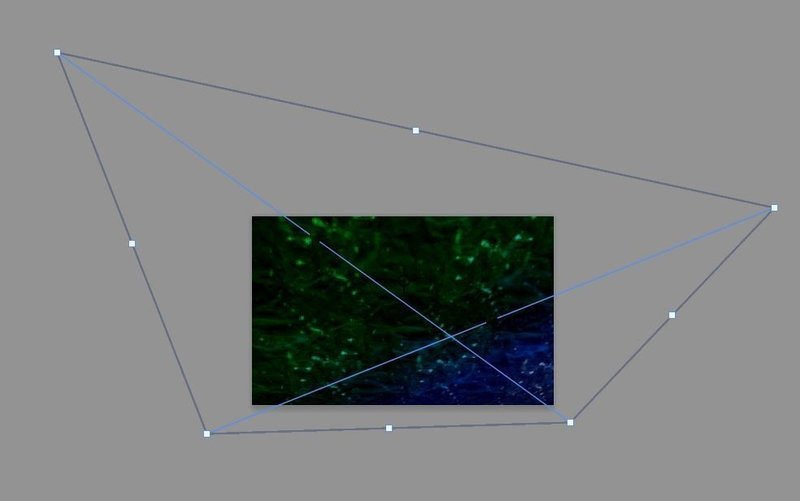

すべてのレイヤーを結合して遠近法で調整
7 +:-:+:-:+
光量調整用にグラデーションレイヤーを用意
8 +:-:+:-:+

グラデーションレイヤーの描画モードを「オーバーレイ」に変更
9 +:-:+:-:+

「オーバーレイ」によって明るくなりすぎた右下部分をマスクで調整
以上で完成です!
パターンレイヤー「木質繊維のある白」と描画モード「減算」を掛け合わせたところが今回のミソです。
パターンレイヤーだけではとても空とは程遠い印象でしたが描画モードによって表情がガラリと変わりました。
空の広がりを出すため遠近法を使ったのもポイントです。
Photoshopでいろいろな表現ができますね。
今後もPhotoshop探求していきたいと思います~。
新しい挑戦へ!
